Automasi tempahan dan janji temu adalah penyelesaian pantas untuk mana-mana penyedia perkhidmatan profesional. Jika pelanggan anda boleh terus menempah janji temu dengan anda 24/7:
- Anda membebaskan pekerja bahagian hadapan untuk berinteraksi dengan pelanggan anda. Mereka boleh memberi khidmat nasihat dan menjual, bukannya terbeban dengan tugas pentadbiran yang bernilai rendah untuk syarikat.
- Anda tidak akan kehilangan peluang jualan semasa waktu sibuk. Apabila pekerja bahagian hadapan anda sibuk membantu anda atau bercakap dengan pelanggan lain, mereka mungkin tidak dapat membalas permintaan temujanji tepat pada waktunya – yang akan menyebabkan kehilangan jualan.
- Menjaga kesetiaan pelanggan. Bayangkan jika kereta anda rosak di tengah jalan, anda cuba menghantar mesej atau menelefon mekanik anda tetapi dia sedang sibuk membaiki kereta lain pada ketika itu. Adakah anda sanggup menunggu balasannya ATAU anda akan mencari bantuan lain yang tersedia? Dan besar kemungkinan, anda tidak akan kembali kepada mekanik itu lagi selepas kejadian ini.
Panduan ini akan menunjukkan kepada anda cara mencipta Ejen AI anda sendiri yang akan sentiasa hadir untuk membalas dan menempah janji temu bagi pihak anda, tanpa memerlukan tenaga kerja tambahan. Semua ini hanya memerlukan 4 langkah mudah.
1. Selaraskan jadual kerja dan peribadi anda dengan kalendar temujanji kami dengan menyambungkannya ke kalendar Google anda. #
Bagaimana chatbot WhatsApp anda boleh mengenal pasti dan mencadangkan slot masa yang tersedia kepada pelanggan anda?
Chatbot WhatsApp anda dapat mengelakkan tempahan berganda dan memastikan pelanggan anda tidak menempah slot masa pada hari cuti anda atau hari lahir anak anda. Untuk melakukannya, anda perlu integrasilan kalendar Google kerja dan peribadi anda dengan Peasy.
Inilah caranya.
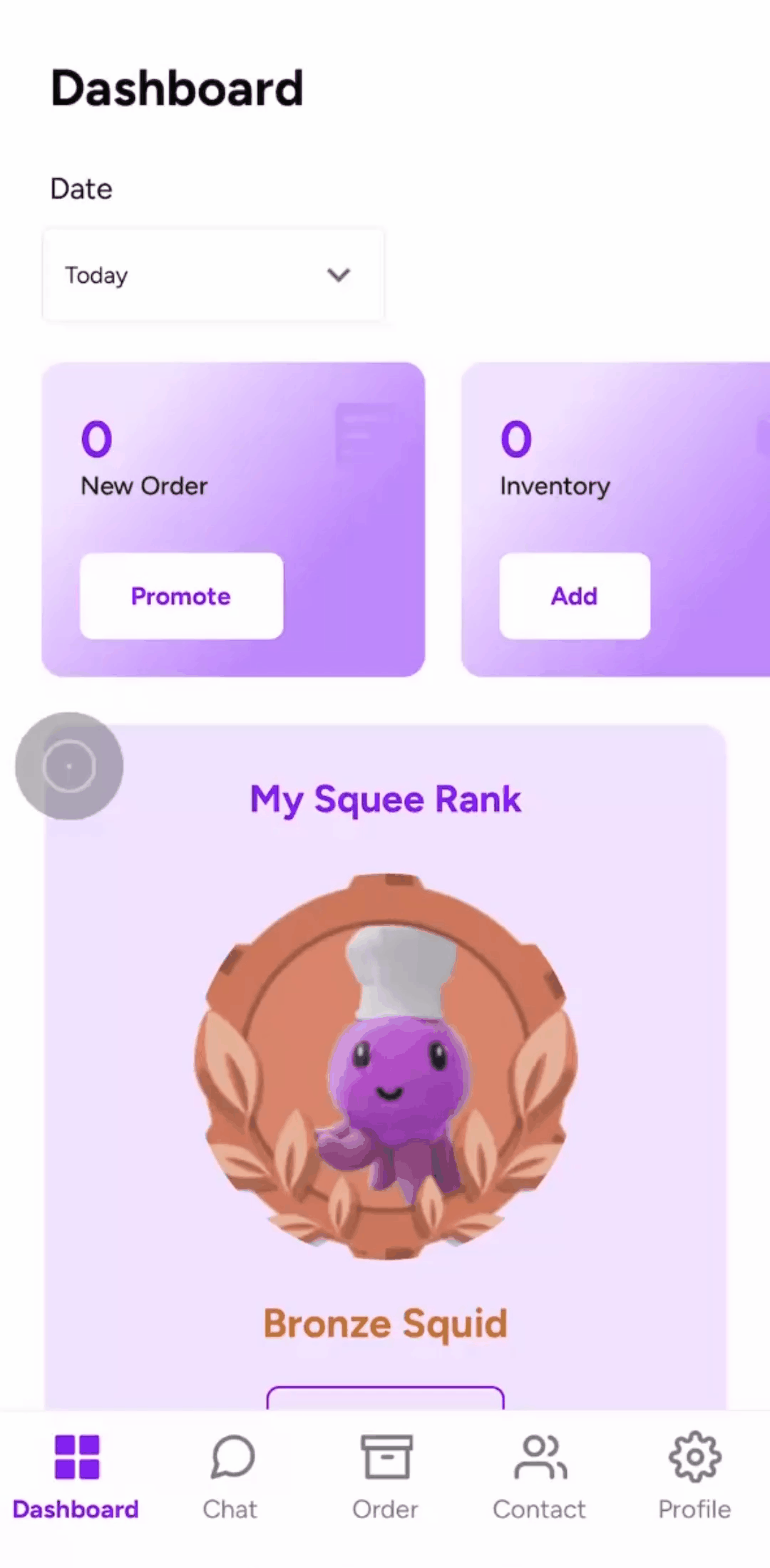
- Tekan butang “Pautkan” pada skrin Kalendar Aplikasi Peasy.
- Berikan kebenaran kepada Peasy untuk mengakses kalendar Google anda.
- Adakah temujanji anda memerlukan kehadiran rakan sekerja lain? Sila tambah kalendar mereka ke dalam kalendar yang bertembung juga. Atau mungkin anda ingin memastikan chatbot anda tidak menempah temujanji pada hari cuti umum atau hari cuti peribadi, tambahkan kalendar tersebut sebagai kalendar yang bertembung juga.
- Untuk maklumat lanjut, sila rujuk manual kami di sini.
2. Mencipta pautan temu janji perkhidmatan anda #
Pelanggan boleh memilih perkhidmatan yang mereka mahu dapatkan daripada anda semasa menetapkan temu janji.
Untuk melakukannya, anda perlu mencipta pautan temu janji yang unik untuk setiap perkhidmatan yang berbeza.
Bagaimana Pautan Perkhidmatan Berfungsi? #

- Mari kita buat pautan perkhidmatan ujian… Tetapi sebelum itu, pastikan anda telah menyambungkan Peasy ke Google Calendar anda. Jika belum, klik di sini untuk belajar bagaimana.
- Tetapkan dalam pautan perkhidmatan ujian ini, Tetapkan nama pautan temu janji kepada “testmeet”.
- Tetapkan masa notis dan masa selang di antara temujanji kepada 0.
- Tetapkan tempoh masa temujanji kepada 30 minit.
- Tetapkan maksimum mesyuarat sehari kepada 10.
- Tetapkan peti masuk, pengesahan dan peringatan kepada nilai sedia ada dalam sistem.
- Dan dalam waktu perniagaan anda, tambah Isnin-Jumaat 8 pagi-6 petang, Sabtu-Ahad 10 pagi hingga 2 petang.
- Tekan “Simpan”

9. Salin pautan perkhidmatan dan tampalkan ke dalam pelayar anda. Anda akan diarahkan ke pautan unik untuk pelanggan anda membuat temu janji.
10. Perhatikan bahawa bilangan slot masa pada Isnin-Jumaat berbeza dari Sabtu-Ahad. Itu kerana anda telah mengkonfigurasi tempoh masa yang berbeza untuk hari bekerja dan hujung minggu sebelum ini.
11. Mari kita cuba tempahan berganda. Pilih sebarang slot masa (ingat dengan baik tarikh dan masa tersebut), satu borang akan muncul.
12. Buat lakonan seolah-olah anda adalah seorang pelanggan yang membuat temu janji, isikan alamat emel yang berbeza daripada Google Calendar yang telah anda sambungkan ke Peasy (anda tidak boleh membuat temu janji dengan diri sendiri). Klik Hantar.

13. Muat semula pelayar anda, perhatikan bahawa slot masa yang telah anda tempah sebelum ini tidak lagi tersedia. Slot masa tidak lagi tersedia setelah ia ditempah (kecuali orang tersebut membatalkan atau menjadualkan semula temu janji mereka). Itulah cara Peasy mencegah tempahan berganda.

14. Bagaimana jika anda ingin menyekat sesi untuk mesyuarat dalaman, atau anda tidak mahu diganggu semasa makan tengah hari? Itu mudah. Pergi ke Google Calendar anda.
15. Cipta acara 2 jam di Google Calendar anda. Ingat tarikh dan masa tersebut.

16. Pergi ke pautan perkhidmatan ujian di pelayar anda sekali lagi. Perhatikan bahawa 2 jam yang telah anda sekat sebelum ini pada Google Calendar anda tiada dalam slot masa yang tersedia. Peasy menghalang pelanggan daripada membuat temu janji semasa waktu sibuk anda.
Anda boleh mencipta pautan berbeza berdasarkan:
- Tempoh Perkhidmatan. Sebagai contoh, cipta 2 pautan berasingan untuk Cuci rambut biasa: 60 minit dan cuci rambut dengan rawatan kulit kepala: 90 minit.
- Mengikut jenis perkhidmatan:
- Perkhidmatan yang memerlukan masa persiapan yang panjang. Klik di sini untuk belajar lebih lanjut.
- Perkhidmatan yang mempunyai slot terhad setiap hari. Klik di sini untuk belajar lebih lanjut.
- Perkhidmatan yang disediakan oleh kakitangan bebas/kontrak. Klik di sini untuk belajar lebih lanjut.
Konfigurasi pautan tempahan untuk perkhidmatan yang memerlukan masa persiapan yang panjang. #
Ideal untuk:
- Penyedia perkhidmatan Urut/Kecantikan
- Rawatan rambut seperti rebonding yang memerlukan persiapan
- Perkhidmatan pergigian yang memerlukan persiapan dan pembersihan selepas setiap prosedur

- Tekan pada Profil > Kalendar.
- Tekan butang “+” pada bahagian atas, sebelah kanan skrin.
- Tentukan nama perkhidmatan. Pelanggan anda akan memilih perkhidmatan yang mereka mahu apabila membuat temu janji dengan chatbot anda. Jadi pastikan nama perkhidmatan itu jelas menggambarkan perkhidmatan yang anda tawarkan.
- Masukkan deskripsi. Pelanggan akan dapat melihat deskripsi anda sewaktu mereka memilih slot tempahan.
- Masukkan tempoh masa temujanji
- Masukkan nama pautan temujanji
- Masukkan tempoh masa untuk notis. Sesuai untuk perniagaan yang memerlukan masa persiapan sebelum setiap temu janji. Contohnya, sebelum temu janji rawatan wajah, anda memerlukan 20 minit untuk menyediakan bilik dan peralatan, jadi tetapkan masa notis kepada 20 minit. Jika anda tetapkan 20 minit sebagai masa notis, pelanggan anda hanya boleh membuat temu janji 20 minit atau lebih dari sekarang. Untuk ujian ini, tetapkan nilai kepada 1440 minit.
- Masukkan masa buffer. Sesuai untuk perniagaan yang memerlukan masa persiapan selepas setiap temu janji. Contohnya, tukang urut anda memerlukan sekurang-kurangnya 15 minit untuk membersihkan bilik selepas urutan terakhir, sebelum ia siap untuk pelanggan seterusnya. Jadi tetapkan masa penampan kepada 15 minit, pelanggan anda tidak boleh membuat temu janji berturut-turut, tetapi setiap temu janji mesti ada jarak 15 minit. Untuk ujian ini, tetapkan nilai kepada 60 minit.
- Masukkan waktu operasi perniagaan. Tetapkan waktu operasi perniagaan anda, supaya chatbot anda tidak akan menerima temu janji di luar waktu operasi. Klik di sini untuk belajar lebih lanjut.
- Masukkan masa peringatan. Anda boleh menetapkan bila pelanggan anda akan menerima mesej peringatan tentang temu janji mereka. Cari keseimbangan antara memberi masa yang cukup kepada pelanggan untuk mengesahkan/menjadualkan semula dan tidak memberi terlalu banyak masa supaya peringatan terlalu awal. Kami mengesyorkan sekurang-kurangnya 90 minit.
- Masukkan mesej peringatan. Menghantar mesej peringatan mengurangkan kadar ketidakhadiran sebanyak 36%. Peasy akan secara automatik menghantar mesej peringatan melalui WhatsApp kepada pelanggan anda sebelum waktu temu janji yang dijadualkan. Pelanggan yang ingin menjadualkan semula temu janji mereka boleh berinteraksi dengan chatbot. Dengan memberi pelanggan peluang untuk menjadualkan semula, anda boleh membebaskan slot masa untuk temu janji lain. Klik di sini untuk belajar cara menetapkan mesej peringatan.
- Masukkan Mesej pengesahan. Membolehkan pelanggan anda tahu dengan pasti bahawa temu janji mereka telah ditempah. Peasy akan secara automatik menghantar mesej pengesahan melalui WhatsApp kepada pelanggan anda sebaik sahaja mereka menempah temu janji. Klik di sini untuk belajar cara mencipta mesej pengesahan.
- Tekan “Simpan” pada bahagian atas, sebelah kanan skrin.
- Sekarang ayuh lihat bagaimana paparan skrin temujanji kita dengan menyalin pautan yang sudah kita cipta.
- Tampalkan pada browser dan biarkan paparan skrin memuat.
- Anda dapat melihat dan teliti jarak masa diantara slot temujanji serta kekosongan slot temujanji untuk hari yang anda periksa pautan tersebut.
Konfigurasi pautan tempahan untuk perkhidmatan yang mempunyai slot atau sumber terhad setiap hari. #
Ideal untuk:
- Pengendali pelancongan
- Penginapan di rumah
- Premis hiburan

- Tekan pada Profil > Kalendar.
- Tekan butang “+” pada bahagian atas, sebelah kanan skrin.
- Tentukan nama perkhidmatan. Pelanggan anda akan memilih perkhidmatan yang mereka mahu apabila membuat temu janji dengan chatbot anda. Jadi pastikan nama perkhidmatan itu jelas menggambarkan perkhidmatan yang anda tawarkan.
- Masukkan deskripsi. Pelanggan akan dapat melihat deskripsi anda sewaktu mereka memilih slot tempahan.
- Masukkan tempoh masa temujanji
- Masukkan nama pautan temujanji
- Masukkan jumlah maksimum slot temujanji perniagaan anda setiap hari. Ini mengehadkan bilangan temujanji untuk perkhidmatan anda yang boleh ditempah dalam satu hari. Sebagai contoh, anggap anda menyediakan lawatan selama 1 jam setiap hari di ladang lebah organik anda. Pelanggan boleh membuat temu janji pada bila-bila masa antara pukul 10 pagi hingga 5 petang setiap hari, tetapi anda tidak mahu memberi tekanan berlebihan kepada lebah anda – oleh itu, anda mengehadkan bilangan lawatan kepada hanya 3 lawatan sehari. Setelah 3 slot masa ditempah dalam satu hari, pautan temu janji perkhidmatan anda tidak akan menerima sebarang temu janji lagi. Untuk sekarang, mari kita uji dengan menetapkan nilai kepada 1.
- Masukkan waktu operasi perniagaan. Tetapkan waktu operasi perniagaan anda, supaya chatbot anda tidak akan menerima temu janji di luar waktu operasi. Klik di sini untuk belajar lebih lanjut.
- Masukkan masa peringatan. Anda boleh menetapkan bila pelanggan anda akan menerima mesej peringatan tentang temu janji mereka. Cari keseimbangan antara memberi masa yang cukup kepada pelanggan untuk mengesahkan/menjadualkan semula dan tidak memberi terlalu banyak masa supaya peringatan terlalu awal. Kami mengesyorkan sekurang-kurangnya 90 minit.
- Masukkan mesej peringatan. Menghantar mesej peringatan mengurangkan kadar ketidakhadiran sebanyak 36%. Peasy akan secara automatik menghantar mesej peringatan melalui WhatsApp kepada pelanggan anda sebelum waktu temu janji yang dijadualkan. Pelanggan yang ingin menjadualkan semula temu janji mereka boleh berinteraksi dengan chatbot. Dengan memberi pelanggan peluang untuk menjadualkan semula, anda boleh membebaskan slot masa untuk temu janji lain. Klik di sini untuk belajar cara menetapkan mesej peringatan.
- Masukkan Mesej pengesahan. Membolehkan pelanggan anda tahu dengan pasti bahawa temu janji mereka telah ditempah. Peasy akan secara automatik menghantar mesej pengesahan melalui WhatsApp kepada pelanggan anda sebaik sahaja mereka menempah temu janji. Klik di sini untuk belajar cara mencipta mesej pengesahan.
- Tekan “Simpan” pada bahagian atas, sebelah kanan skrin.
- Sekarang ayuh lihat bagaimana paparan skrin temujanji kita dengan menyalin pautan yang sudah kita cipta.
- Tampalkan pada browser dan biarkan paparan skrin memuat.
- Anda dapat melihat dan teliti jarak masa diantara slot temujanji serta kekosongan slot temujanji untuk hari yang anda periksa pautan tersebut.
Konfigurasi pautan tempahan apabila pekerja anda bukan pekerja tetap #
Ideal untuk:
- Kelas berenang
- Pusat mengajar bahasa
- Jurulatih peribadi Gim

- Tekan pada Profil > Kalendar.
- Tekan butang “+” pada bahagian atas, sebelah kanan skrin.
- Tentukan nama perkhidmatan. Pelanggan anda akan memilih perkhidmatan yang mereka mahu apabila membuat temu janji dengan chatbot anda. Jadi pastikan nama perkhidmatan itu jelas menggambarkan perkhidmatan yang anda tawarkan.
- Masukkan deskripsi. Pelanggan akan dapat melihat deskripsi anda sewaktu mereka memilih slot tempahan.
- Masukkan tempoh masa temujanji
- Masukkan nama pautan temujanji
- Masukkan tempoh masa untuk notis. Sesuai untuk perniagaan yang memerlukan masa persiapan sebelum setiap temu janji. Contohnya, sebelum temu janji rawatan wajah, anda memerlukan 20 minit untuk menyediakan bilik dan peralatan, jadi tetapkan masa notis kepada 20 minit. Jika anda tetapkan 20 minit sebagai masa notis, pelanggan anda hanya boleh membuat temu janji 20 minit atau lebih dari sekarang. Untuk ujian ini, tetapkan nilai kepada 1440 minit.
- Masukkan waktu operasi perniagaan. Tetapkan waktu operasi perniagaan anda, supaya chatbot anda tidak akan menerima temu janji di luar waktu operasi. Klik di sini untuk belajar lebih lanjut.
- Masukkan masa peringatan. Anda boleh menetapkan bila pelanggan anda akan menerima mesej peringatan tentang temu janji mereka. Cari keseimbangan antara memberi masa yang cukup kepada pelanggan untuk mengesahkan/menjadualkan semula dan tidak memberi terlalu banyak masa supaya peringatan terlalu awal. Kami mengesyorkan sekurang-kurangnya 90 minit.
- Masukkan mesej peringatan. Menghantar mesej peringatan mengurangkan kadar ketidakhadiran sebanyak 36%. Peasy akan secara automatik menghantar mesej peringatan melalui WhatsApp kepada pelanggan anda sebelum waktu temu janji yang dijadualkan. Pelanggan yang ingin menjadualkan semula temu janji mereka boleh berinteraksi dengan chatbot. Dengan memberi pelanggan peluang untuk menjadualkan semula, anda boleh membebaskan slot masa untuk temu janji lain. Klik di sini untuk belajar cara menetapkan mesej peringatan.
- Masukkan Mesej pengesahan. Membolehkan pelanggan anda tahu dengan pasti bahawa temu janji mereka telah ditempah. Peasy akan secara automatik menghantar mesej pengesahan melalui WhatsApp kepada pelanggan anda sebaik sahaja mereka menempah temu janji. Klik di sini untuk belajar cara mencipta mesej pengesahan.
- Tekan “Simpan” pada bahagian atas, sebelah kanan skrin.
- Sekarang ayuh lihat bagaimana paparan skrin temujanji kita dengan menyalin pautan yang sudah kita cipta.
- Tampalkan pada browser dan biarkan paparan skrin memuat.
- Anda dapat melihat dan teliti jarak masa diantara slot temujanji serta kekosongan slot temujanji untuk hari yang anda periksa pautan tersebut.
Bagaimana saya boleh menggalakkan pelanggan saya untuk membuat tempahan sendiri melalui pautan ini daripada menghubungi saya dan staf saya? #
Mendapatkan pelanggan anda untuk menggunakan sistem automatik adalah mudah, berikut adalah beberapa tips mudah:
- Hidupkan chatbot Temu Janji WhatsApp anda di Peasy, dan galakkan semua pelanggan untuk menghubungi anda melalui WhatsApp. Klik di sini untuk belajar bagaimana mengaktifkan dan berkongsi chatbot Temu Janji WhatsApp anda di Peasy
- Sertakan pautan URL temu janji anda di laman web dan emel anda. Pelanggan yang ingin membuat temu janji dengan anda boleh terus membuat temu janji melalui pautan, daripada menelefon. Klik di sini untuk belajar bagaimana mendapatkan pautan temu janji anda.
Bagaimana pelanggan saya boleh membatalkan dan menjadualkan semula temu janji mereka? #
Pelanggan boleh membatalkan temu janji mereka dengan cara berikut:
- Padamkan temu janji di kalendar Google mereka. Anda akan menerima pemberitahuan setiap kali pelanggan memadamkan temu janji mereka di kalendar Google mereka. Anda juga boleh membuat automasi untuk menghantar mesej WhatsApp yang menawarkan pelanggan peluang untuk menjadualkan semula temu janji mereka apabila temu janji dibatalkan. Anda boleh menetapkan polisi pembatalan temu janji anda pada chatbot dan pautan temu janji anda, klik di sini untuk mengetahui lebih lanjut.
- Menjadualkan semula atau membatalkan temu janji mereka melalui chatbot temu janji WhatsApp anda. Pelanggan boleh memilih pilihan untuk menjadualkan semula dan membatalkan melalui Chatbot. Klik di sini untuk mengetahui lebih lanjut.



